一些笔记本的用户在使用电脑时,另外配备一个usb机械键盘,而在操作的过程中,由于太过于激烈,不小心会磕到笔记本的键盘,或退出游戏,或关闭电脑,导致用户不能够吃鸡,甚至影响了我们正常操作,那么win10笔记本键盘禁用怎么操作呢?下面笔者教你win10笔记本键盘如何禁用。
1、点击桌面上的“控制面板”
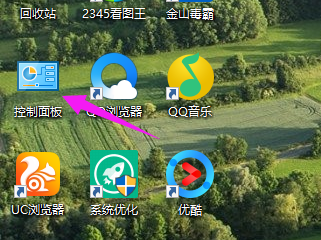
2、点击查看设备和打印机
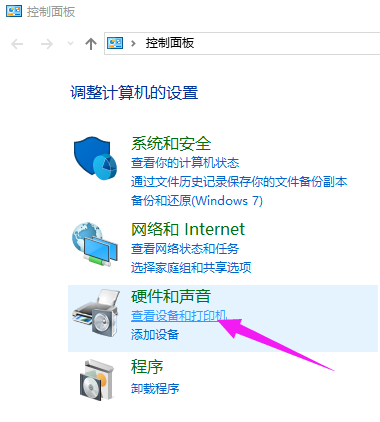
3、连接外置键盘和鼠标的话会显示 设备(3)。看到下面一台笔记本的标志#f#
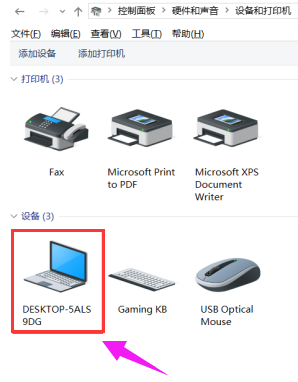
4、点击硬件,有两个键盘类型,【本来是两个键盘的,已经被我设置了之后显示就是这样】
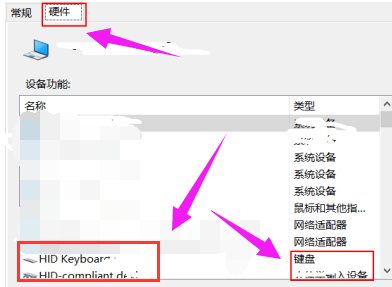
5、双击其中一个,在常规下面“点击改变设置”
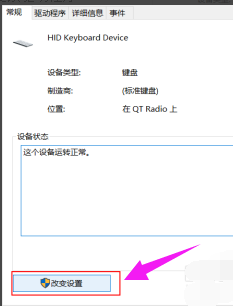
6、点击:驱动程序,更改驱动程序。
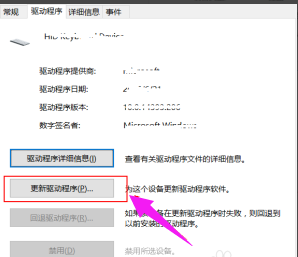
7、点击【浏览计算机一查找驱动程序软件】,会进入浏览计算机上的驱动程序文件选择界面,这里依旧点击底部的【从计算机的设备驱动程序列表中选择】,选择刚刚选取的键盘。
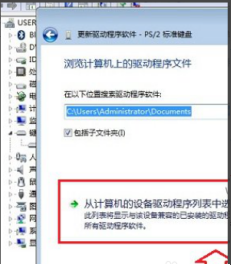
8、更新好后关闭,到这页面,更新好后,禁用是可以点击的【这里我已经设置过了】,下次启动找到这个点启动
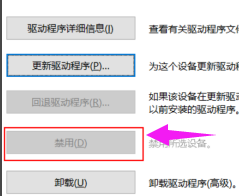
以上就是win10笔记本键盘如何禁用的介绍了,有需要的用户,可参照win10笔记本键盘禁用方法 进行操作。